国旅手游网提供好玩的手机游戏和手机必备软件下载,每天推荐精品安卓手游和最新应用软件app,并整理了热门游戏攻略、软件教程、资讯等内容。欢迎收藏
网友木槿提问:word如何自动更新
本章节主要介绍了Word2010自动更新插入图片的方法,操作起来也比较简单,还不会的朋友一起跟着小编学习一下吧,希望对你们有所帮助。
操作步骤
1、打开Word2010文档窗口,在“插入”功能区的“插图”分组中单击“图片”按钮。
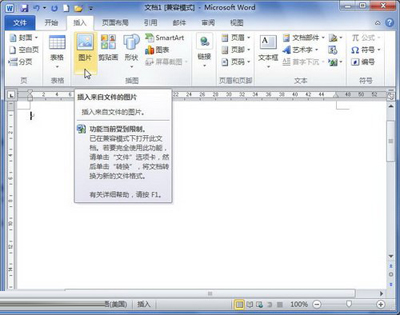
2、在打开的“插入图片”对话框中选中准备插入到Word2010文档中的图片。然后单击“插入”按钮右侧的下拉三角按钮,并选择“插入和链接”命令。
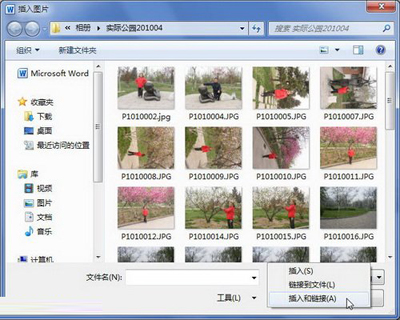
3、选中的图片将被插入到Word2010文档中,当原始图片内容发生变化(文件未被移动或重命名)时,重新打开Word2010文档将看到图片已经更新(必需在关闭所有Word2010文档后重新打开插入图片的Word2010文档)。如果原始图片位置被移动或图片被重命名,则Word2010文档中将保留最近的图片版本。
4、如果在“插入”下拉菜单中选择“链接到文件”命令,则当原始图片位置被移动或图片被重命名时,Word2010文档中将不显示图片。
以上就是Word2010自动更新插入图片的全部内容了,大家都学会了吗?
关于《Word2010自动更新插入图片的教程》相关问题的解答知否小编就为大家介绍到这里了。如需了解其他软件使用问题,请持续关注国旅手游网软件教程栏目。
版权声明:本文内容由互联网用户自发贡献,该文观点仅代表作者本人。本站仅提供信息存储空间服务,不拥有所有权,不承担相关法律责任。如果发现本站有涉嫌抄袭侵权/违法违规的内容,欢迎发送邮件至【1047436850@qq.com】举报,并提供相关证据及涉嫌侵权链接,一经查实,本站将在14个工作日内删除涉嫌侵权内容。
本文标题:【word中如何自动更新指定的文字或[word中自动更新按钮在哪]】
本文链接:http://www.citshb.com/class226682.html
